Velleman MML16MC User Manual
Page 59
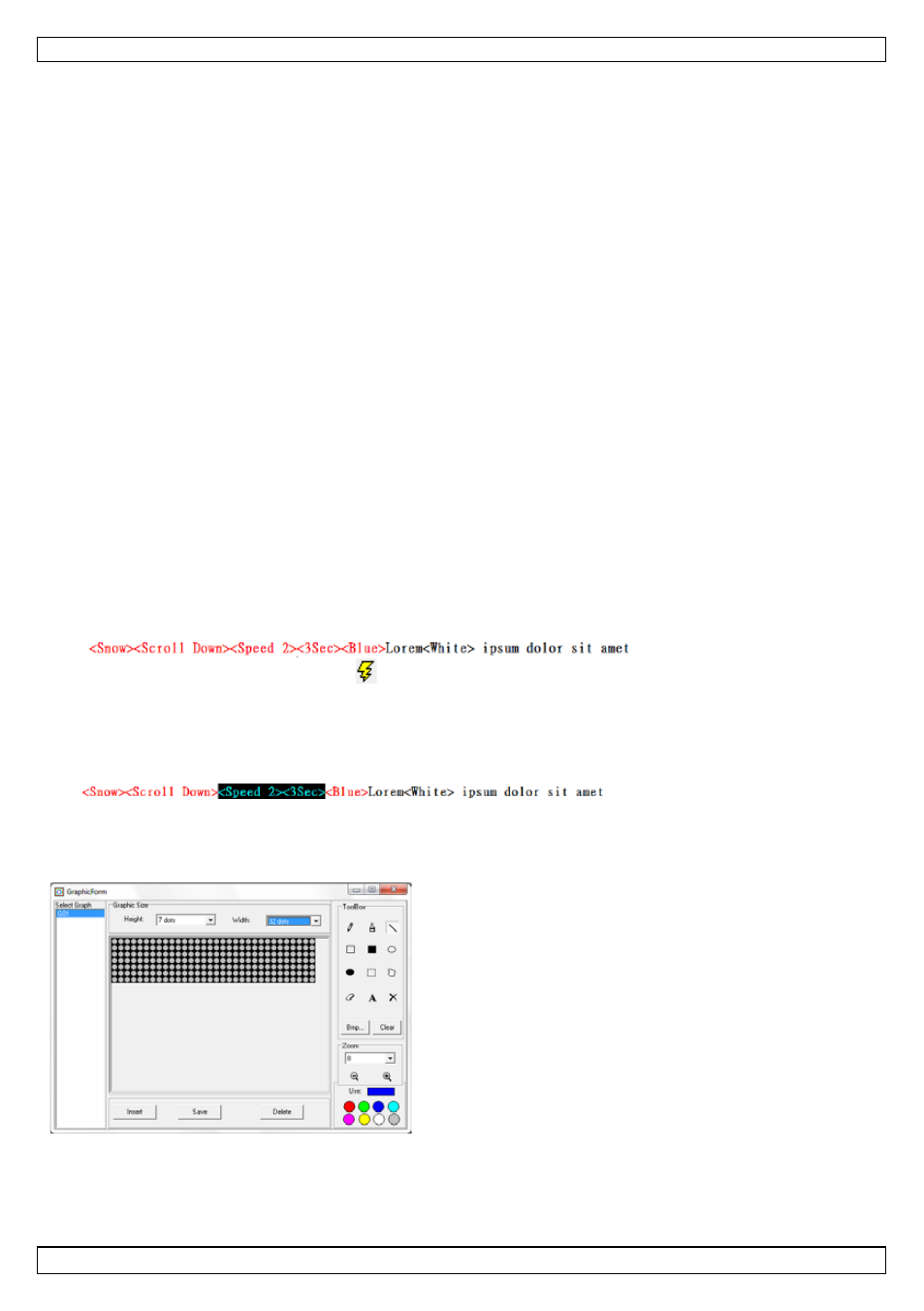
MML16MC
V. 01 – 14/11/2013
59
©Velleman nv
•
efeito de apresentação como a mensagem é apresentada.
•
velocidade de apresentação velocidade com que a mensagem aparece e desaparece
•
tempo de exibição: durante quanto tempo a mensagem é exibida
•
configurações especiais (adicionar som; mostrar data e hora)
Marcas para efeitos
•
O software utiliza marcas para adicionar um efeito à sua mensagem.
•
Sempre que adiciona um efeito, o software insere a marca correspondente na posição do cursor.
•
Pode usar apenas 1 efeito por cada categoria: Se inserir 2 opções para velocidade, apenas o primeiro
será considerado.
•
Se adiciona efeitos de abertura e fecho, certifique-se de que insere a marca para o efeito de abertura
e para o efeito de fecho.
•
Para outras marcas de efeitos, a posição do cursor nгo й importante: o efeito é aplicado a toda a
mensagem, independentemente do sítio onde está a marca.
Exemplo
1. Digitar uma mensagem contento palavras multíplas.
Pode usar a mensagem que criou com a opção "Formating Text" caso pretenda.
2. No menu Commands, clique em Leading Effect > Snow.
O software insere a etiqueta.
3. No menu Commands, clique em Closing Effect > Scroll Down.
O software coloca a etiqueta.
4. No menu Commands, clique em Move Speed.
5. Escolha a opção de velocidade 2.
6. No menu Commands, clique em Display Time.
7. Defina o tempo para 3 segundos.
8. Guardar o ficheiro. O resultado é semelhante a isto:
9. Enviar a mensagem para o painel
.
Remover um efeito
•
Para remover a formatação do texto, seleccione a etiqueta ou etiquetas e pressione Delete no
teclado.
9.7
Usar o editor de gráficos
Com o editor de gráficos, pode criar gráficos e inseri-los numa mensagem.
Criar um gráfico
1. No menu Bmp Graphics, clique em Edit Graphic.
2. Defina a altura e a larguar do gráfico usando as listas.
3. Escolha uma cor.
